В этом учебнике показано, как создать и запустить консольное приложение .NET с помощью Visual Studio Code и .NET CLI. Задачи проекта, такие как создание, компиляция и запуск проекта, выполняются с помощью .NET CLI, поэтому вы можете следовать этому руководству, используя при желании другой редактор кода и выполняя команды в терминале.
Предварительные требования
- Установленная платформа Visual Studio Code с расширением C#. См. сведения об установке расширений Visual Studio Code из Marketplace.
- Пакет SDK для .NET 7.
Создание приложения
Создайте проект консольного приложения .NET с именем HelloWorld.
- Запустите Visual Studio Code.
- В главном меню выберите Файл>Открыть папку (в macOS выберите File>Open. (Файл > Открыть)).
- В диалоговом окне Открыть папку создайте папку HelloWorld и выберите ее. Затем щелкните Выбрать папку (или Открыть в macOS). Имя папки по умолчанию преобразуется в имя проекта и имя пространства имен. Вы добавите код позже в этом учебнике. Предполагается, что пространство имен проекта — HelloWorld .
- В диалоговом окне о доверии авторам файлов в этой папке выберите Да, я доверяю авторам.
- Откройте терминал в Visual Studio Code, выбрав в основном меню пункт Вид>Терминал. Откроется окно Терминал с командной строкой в папке HelloWorld.
- В окне терминала введите следующую команду:
Как компилировать C/C++ в Visual Studio Code на Windows?
dotnet new console —framework net7.0
Шаблон проекта создает простое приложение, которое отображает «Hello, World» в окне консоли путем вызова Console.WriteLine(String) метода в файле Program.cs.
Console.WriteLine(«Hello, World!»);
namespace HelloWorld < class Program < static void Main(string[] args) < Console.WriteLine(«Hello, World!»); >> >
При первом редактировании файла .cs в Visual Studio Code будет предложено добавить недостающие ресурсы для сборки и отладки приложения. Выберите Да и Visual Studio Code создаст папку .vscode с файлами launch.json и tasks.json.
- В меню выберите Запустить>добавить конфигурацию .
- Выберите .NET 5+ и .NET Core в командной строке Выбор среды .
Код определяет класс Program с одним методом Main , который принимает массив String в качестве аргумента. Main — точка входа в приложение. Это метод, который автоматически вызывается средой выполнения при запуске приложения. Все аргументы, предоставленные в командной строке при запуске приложения, доступны через массив args.
В последней версии C# новая используются операторы верхнего уровня, которые позволяют игнорировать класс Program и метод Main . Большинство существующих программ на C# не используют операторы верхнего уровня, поэтому в этом руководстве эта новая функция не используется. Но она доступна в C# 10, и то, используете ли вы ее в своих программах, зависит от стилистических предпочтений.
Запуск приложения
Выполните следующие команды в окне терминала:
Как в Visual Studio Code запустить файл в браузере
dotnet run
Программа отображает «Hello, World!» и завершается.
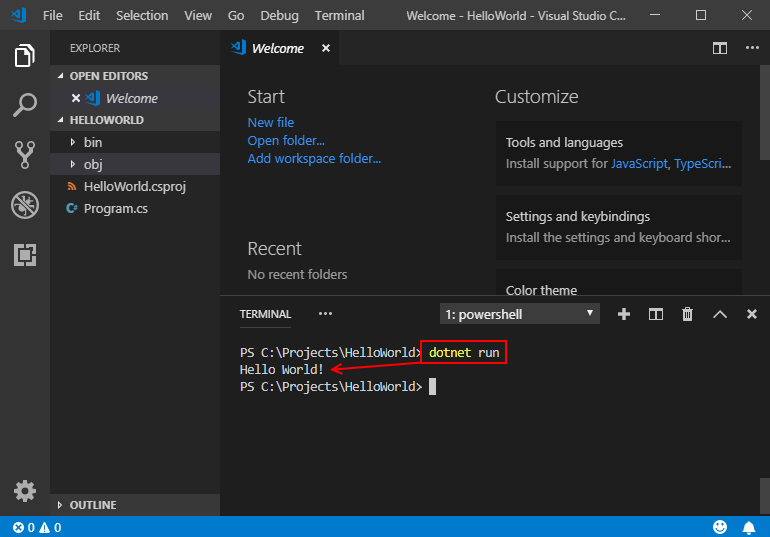
Улучшение приложения
Давайте расширим приложение. Теперь у пользователя будет запрашиваться имя, которое затем будет отображаться с датой и временем.
- Откройте файл Program.cs.
- В Program.cs замените содержимое метода Main (строка, вызывающая Console.WriteLine ) следующим кодом:
Console.WriteLine(«What is your name?»); var name = Console.ReadLine(); var currentDate = DateTime.Now; Console.WriteLine($»Hello, , on at !»); Console.Write($»Press any key to exit. «); Console.ReadKey(true);
Важно! В Visual Studio Code необходимо явно сохранить изменения. В отличие от Visual Studio, изменения файлов не сохраняются автоматически при сборке и запуске приложения.
dotnet run

Дополнительные ресурсы
- Setting up Visual Studio Code (Настройка Visual Studio Code)
Следующие шаги
В этом учебнике показано, как создать консольное приложение .NET. В следующем учебнике описывается отладка приложения.
В этом учебнике показано, как создать и запустить консольное приложение .NET с помощью Visual Studio Code и .NET CLI. Задачи проекта, такие как создание, компиляция и запуск проекта, выполняются с помощью .NET CLI, поэтому вы можете следовать этому руководству, используя при желании другой редактор кода и выполняя команды в терминале.
Предварительные требования
- Установленная платформа Visual Studio Code с расширением C#. См. сведения об установке расширений Visual Studio Code из Marketplace.
- Пакет SDK для .NET 6.
Создание приложения
Создайте проект консольного приложения .NET с именем HelloWorld.
- Запустите Visual Studio Code.
- В главном меню выберите Файл>Открыть папку (в macOS выберите File>Open. (Файл > Открыть)).
- В диалоговом окне Открыть папку создайте папку HelloWorld и выберите ее. Затем щелкните Выбрать папку (или Открыть в macOS). Имя папки по умолчанию преобразуется в имя проекта и имя пространства имен. Вы добавите код позже в этом учебнике. Предполагается, что пространство имен проекта — HelloWorld .
- В диалоговом окне о доверии авторам файлов в этой папке выберите Да, я доверяю авторам.
- Откройте терминал в Visual Studio Code, выбрав в основном меню пункт Вид>Терминал. Откроется окно Терминал с командной строкой в папке HelloWorld.
- В окне терминала введите следующую команду:
dotnet new console —framework net6.0 —use-program-main
Шаблон проекта создает простое приложение, которое отображает «Hello, World» в окне консоли путем вызова Console.WriteLine(String) метода в файле Program.cs.
namespace HelloWorld; class Program < static void Main(string[] args) < Console.WriteLine(«Hello, World!»); >>
При первом редактировании файла .cs в Visual Studio Code будет предложено добавить недостающие ресурсы для сборки и отладки приложения. Выберите Да и Visual Studio Code создаст папку .vscode с файлами launch.json и tasks.json.
- В меню выберите Запустить>добавить конфигурацию .
- Выберите .NET 5+ и .NET Core в командной строке Выбор среды .
Код определяет класс Program с одним методом Main , который принимает массив String в качестве аргумента. Main — точка входа в приложение. Это метод, который автоматически вызывается средой выполнения при запуске приложения. Все аргументы, предоставленные в командной строке при запуске приложения, доступны через массив args.
В последней версии C# новая используются операторы верхнего уровня, которые позволяют игнорировать класс Program и метод Main . Большинство существующих программ на C# не используют операторы верхнего уровня, поэтому в этом руководстве эта новая функция не используется. Но она доступна в C# 10, и то, используете ли вы ее в своих программах, зависит от стилистических предпочтений. В команде dotnet new , которая использовалась для создания проекта, —use-program-main параметр запрещает использование инструкций верхнего уровня.
Запуск приложения
Выполните следующие команды в окне терминала:
dotnet run
Программа отображает сообщение «Hello, World!» и завершается.
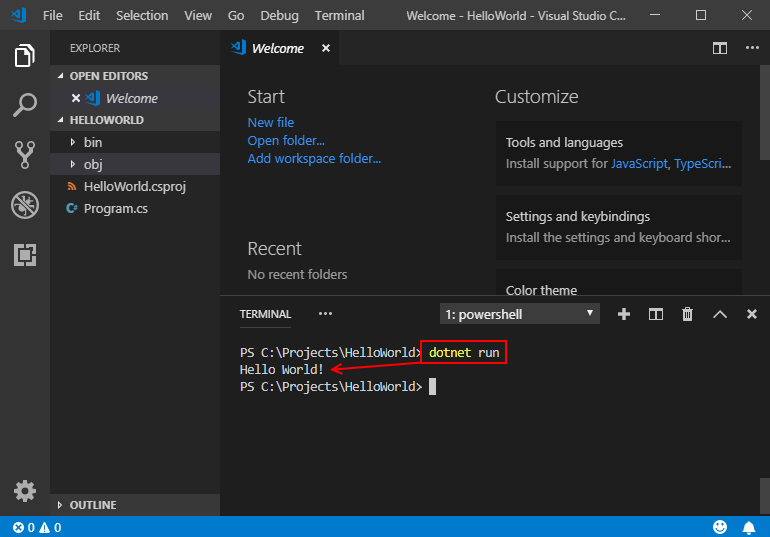
Улучшение приложения
Давайте расширим приложение. Теперь у пользователя будет запрашиваться имя, которое затем будет отображаться с датой и временем.
- Откройте файл Program.cs.
- В Program.cs замените содержимое метода Main (строка, вызывающая Console.WriteLine ) следующим кодом:
Console.WriteLine(«What is your name?»); var name = Console.ReadLine(); var currentDate = DateTime.Now; Console.WriteLine($»Hello, , on at !»); Console.Write($»Press any key to exit. «); Console.ReadKey(true);
Важно! В Visual Studio Code необходимо явно сохранить изменения. В отличие от Visual Studio, изменения файлов не сохраняются автоматически при сборке и запуске приложения.
dotnet run

Дополнительные ресурсы
- Setting up Visual Studio Code (Настройка Visual Studio Code)
Следующие шаги
В этом учебнике показано, как создать консольное приложение .NET. В следующем учебнике описывается отладка приложения.
Источник: learn.microsoft.com
Как запустить код в Visual Studio Code

Работа в VS Code
Автор admin На чтение 4 мин Просмотров 6.1к. Опубликовано 18.10.2021
Один из самых популярных редакторов исходного кода Visual Studio Code очень удобен для начинающих. Удобный интерфейс и расширенные возможности привлекают как начинающих, так и опытных программистов.
Если вы новичок в VS Code и ищете упрощенное руководство по запуску кода, вы попали по адресу. Мы расскажем вам о настройке необходимого программного обеспечения и выполнении кода с использованием знакомых языков, таких как C/C++ и Python.
Запуск C++ кода
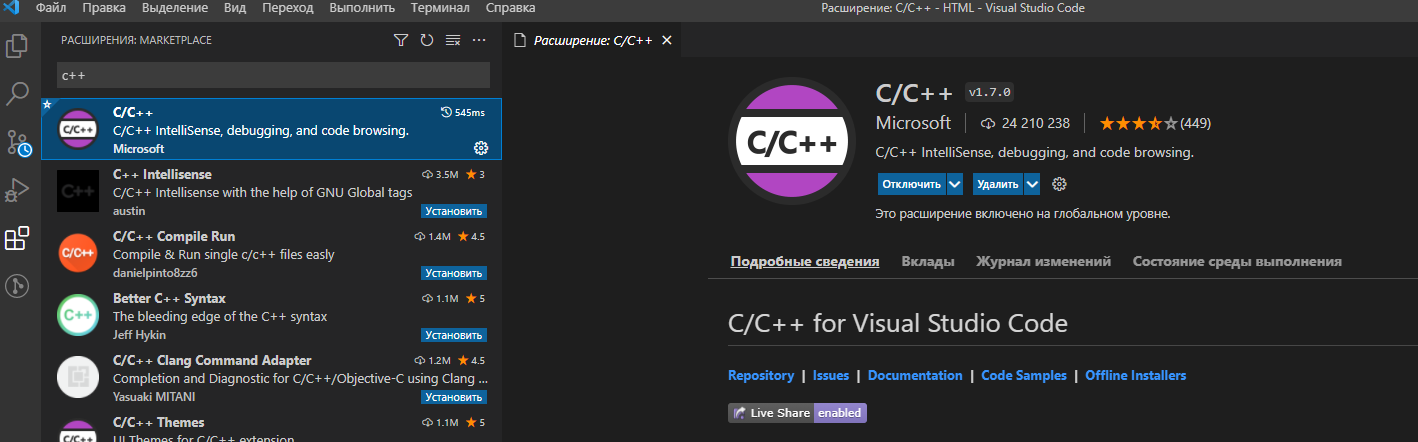
- Откройте VS Code.
- Выберите значок просмотра расширений на панели активности или используйте комбинацию клавиш (Ctrl+Shift+X).
- Введите в строку поиска ‘C++’.
- Установите плагин.
После установки расширения, при открытии или создании *.cpp файла у вас будет подсветка синтаксиса, интеллектуальные завершения (IntelliSense), а также проверка ошибок.
Установка компилятора
C++ — компилируемый язык, то есть исходный код программы должен быть переведен (скомпилирован), прежде чем он будет запущен на компьютере. VS Code — это, прежде всего, редактор, и для выполнения большей части рабочего процесса разработки он полагается на инструменты командной строки. Расширение C/C++ не включает компилятор C++ или отладчик. Нужно будет установить эти инструменты или использовать уже установленные на вашем компьютере.
Возможно, компилятор и отладчик C++ уже есть в вашей учебной или рабочей среде разработки. Узнайте у своих преподавателей или коллег, как установить рекомендуемый набор инструментов C++ (компилятор, отладчик, проектную систему, линтер).
На некоторых платформах, таких как Linux или macOS, компилятор C++ уже установлен. В большинстве дистрибутивов Linux установлен GNU Compiler Collection (GCC), а пользователи macOS могут получить инструменты Clang вместе с Xcode.
- Установите MinGW
- Выберите нужный компилятор, потом перейдите в вкладку installation и нажмите apply change для сохранения настроек. Компилятор начнет скачиваться.
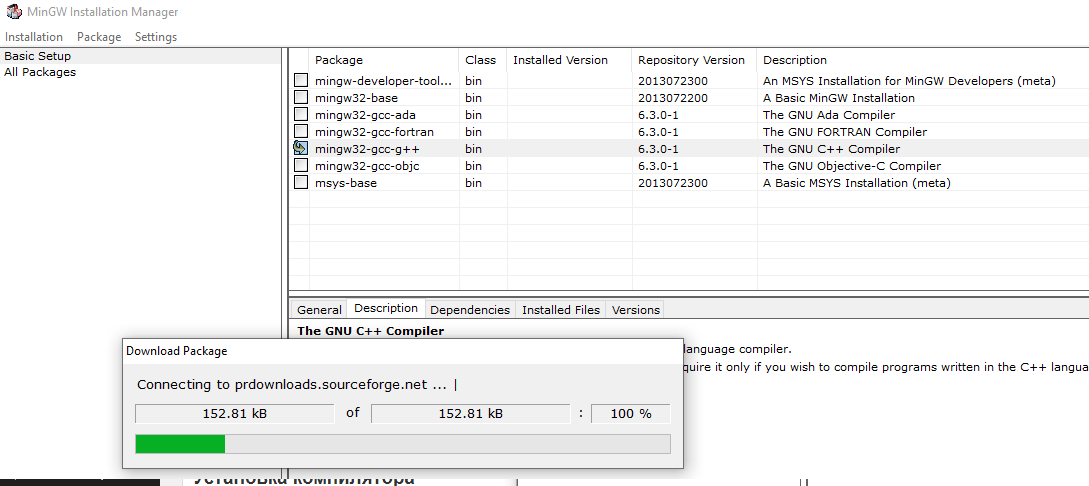
- Нужно, чтобы Windows распознал установленный компилятор. Для этого зайдите в папку где он установлен, обычно C:MinGWbin .
Вам необходимо найти вкладку «переменные среды». Для этого зайдите в мой компьютер, щелкните вкладку «свойства системы» => «дополнительные параметры системы» => «переменные среды». - Перейдите в раздел Системные переменные и нажмите создать. Добавьте новую переменную среды C:MinGWbin . Сохраните.
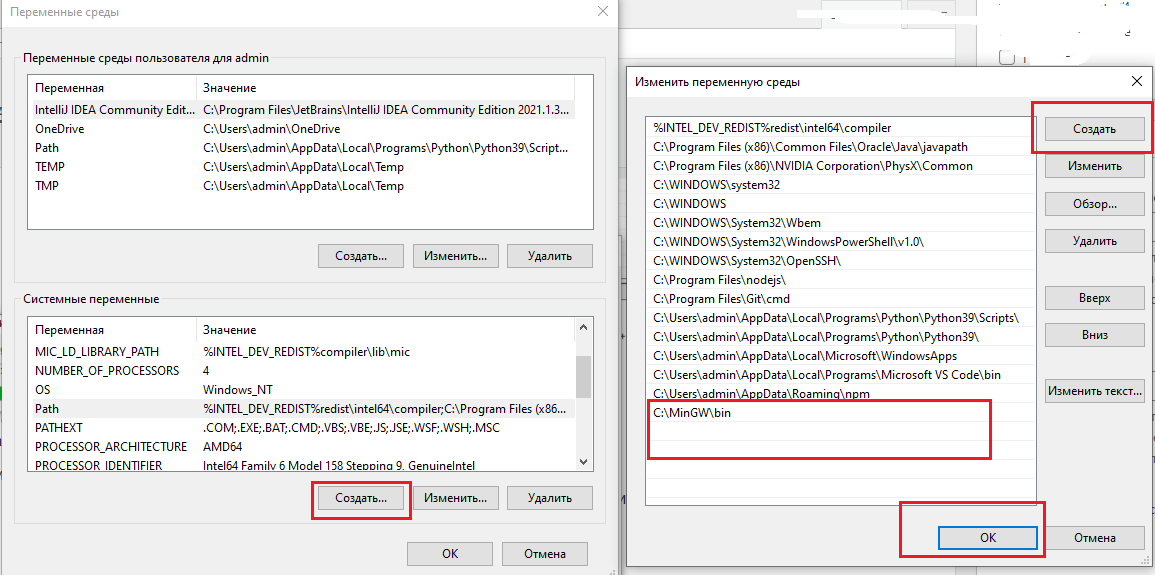
- Но и это еще не все =). Теперь вы можете написать свою программу в редакторе кода. Но запустить еще не сможете, осталось сделать файл сборки. Для этого нажмите компбинацию CTRL+SHIFT+B => Создать файл tasks.json из шаблона => others.
- В json файл вставьте данный код
Где main.cpp — имя вашего файлы.
При сохранении файла, копилятор скомпилирует программу и можно будет запустить ее в терминале.
Видеоинструкция для подробного ознакомления
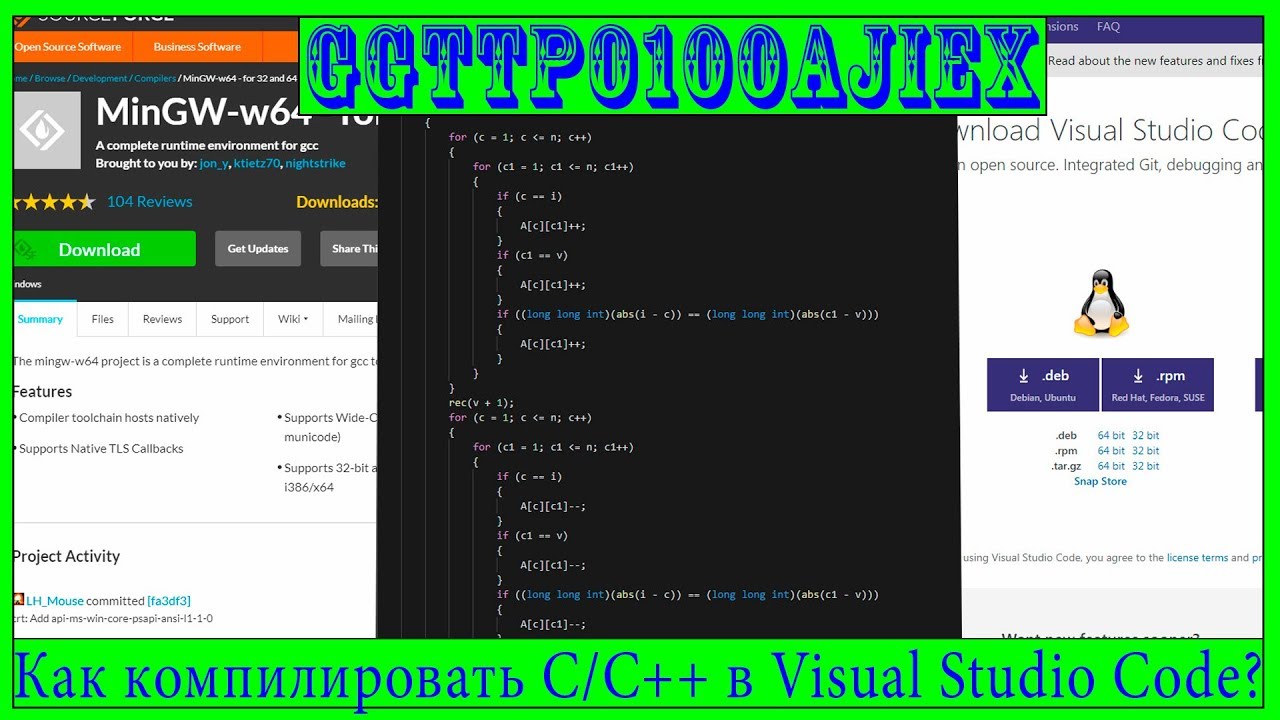
Запуск Python кода
- используйте сочетание клавиш Ctrl + Alt + N;
- или нажмите F1, а затем выберите Run Code (Запуск кода);
- или щелкните правой кнопкой мыши в текстовом редакторе и выберите Run Code в контекстном меню редактора;
- или нажмите кнопку Run Code в меню заголовка редактора.
Чтобы остановить запущенный код:
- используйте сочетание клавиш Ctrl + Alt + M
- или нажмите F1, а затем выберите Stop Code Run
- или щелкните правой кнопкой мыши на выходном канале и выберите Stop Code Run в контекстном меню.
Если вы хотите добавить путь к Python, вы можете перейти в меню Файл → Предпочтения → Настройки и добавить путь к Python, как показано ниже:
«code-runner.executorMap»:
«python»: «»C:\Program Files\\Python35\python.exe» -u»
>
Если вы уже установили расширение Python и вручную настроили интерпретатор, вы можете настроить ваш файл settings.json следующим образом:
«python.pythonPath»: «C:\\python36\\python36.exe»,
«code-runner.executorMap»:
«python»: «$pythonPath -u $fullFileName».
>
>
Как запустить HTML, JS
Html файл вы можете открыть с помощью браузера, VS code может только редактировать содержимое документа.
Запуск JS кода приведен в видео руководстве.

Источник: visualstudiocode1.ru
Как запустить программу в visual studio code

Комментарии
Популярные По порядку
Не удалось загрузить комментарии.
ЛУЧШИЕ СТАТЬИ ПО ТЕМЕ
ООП на Python: концепции, принципы и примеры реализации
Программирование на Python допускает различные методологии, но в его основе лежит объектный подход, поэтому работать в стиле ООП на Python очень просто.
3 самых важных сферы применения Python: возможности языка
Существует множество областей применения Python, но в некоторых он особенно хорош. Разбираемся, что же можно делать на этом ЯП.
Программирование на Python: от новичка до профессионала
Пошаговая инструкция для всех, кто хочет изучить программирование на Python (или программирование вообще), но не знает, куда сделать первый шаг.
Источник: proglib.io